Bármely operációs rendszer összeomolhat, beleértve az Ubuntu is. Ha Linux operációs rendszert fut, és problémája van, íme néhány ok és megoldás, amelyek segítenek kiszabadulni az összeomlásból.
Ha az Ubuntu lefagy, akkor az elsőként meg kell próbálni a indítsa újra a rendszert. Előfordulhat, hogy hidegindítást kell tennie. Kapcsolja ki a számítógépet, majd hozza létre újra. A számítógép újraindítása sok olyan problémát old meg, mint például a kevés memória, az alkalmazás összeomlása és a böngésző lefagy.
Jegyezze fel, amit tett közvetlenül a számítógép összeomlása előtt. Ha ez mindig egy adott alkalmazás használatakor fordul elő, végezzen kutatást annak érdekében, hogy megtudja, vannak-e frissítések vagy ismert problémák. Egyes alkalmazásokról ismert, hogy időnként összeomlanak, mint például az Vakmerőség és az OpenShot Video Editor.

Az alkalmazás problémáinak megoldásához, indítsa újra, javítsa ki vagy telepítse újra a szoftvert. Vagy értesítse az azokat létrehozó embereket.
A Firefox frissítései miatt a Linux lefagy. Előfordulhat, hogy kerülnie kell a Firefox használatát, amíg nem oldják meg a problémákat.
Ha egy alkalmazás nem okozza a problémát, akkor előfordulhat, hogy nincs hely a merevlemezén, vagy hardverprobléma merül fel.
In_content_1 all: [300x250] / dfp: [640x360]->Ez a cikk az alábbi tudnivalókat tartalmazza az összeomlás diagnosztizálására és helyreállítására:
Hogyan szabadítson fel helyet a merevlemezen
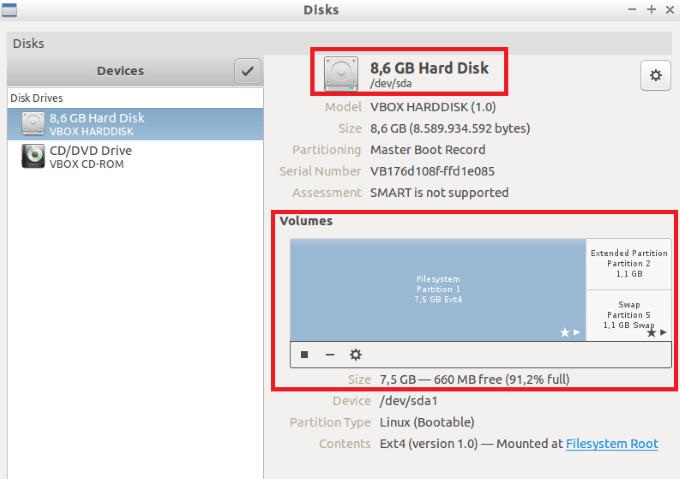
Az Ubuntu nem rendelkezik ugyanazokkal a lemeztisztító eszközökkel és beépített defrag, mint a Windows. Szóval, mit tehet a lemezterület felszabadítása érdekében?
A fenti utolsó felsorolás pont ellentmondásosnak tűnhet. A Linux frissítései felszabadítanak helyet, szemben a Windows frissítésekkel, amelyek több helyet foglalnak el.
Alacsony memória

Ha Ubuntu fut, és a rendszer véletlenszerűen összeomlik, akkor valószínűleg kifogy a memóriája. Kevés memóriát okozhat, ha több alkalmazást vagy adatfájlt nyit meg, mint amennyit a telepített memória tartalmaz.
Ha ez a probléma, ne nyisson annyit egyszerre, vagy frissítsen a számítógép további memóriájára.
Az alacsony memória másik oka a hibás RAM. Végezzen egy memória tesztet annak megállapítása érdekében, hogy a RAM memóriája nem megfelelő-e.
Hogyan végezzen memória tesztet
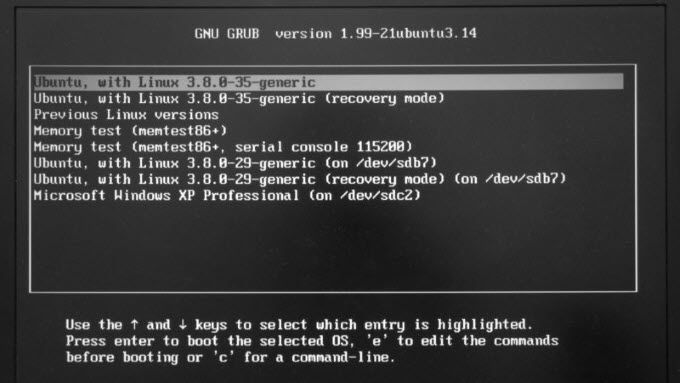
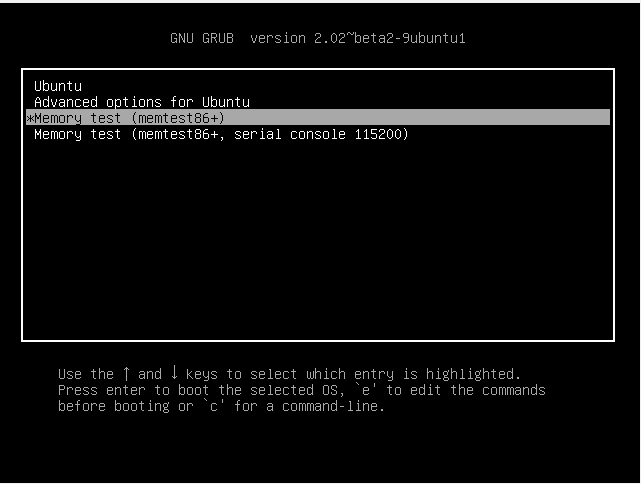
Ha a teszt hibákat talál, ki kell cserélnie az egyik RAM memóriakártyát.
Egyéb hardverhibák
Ha a számítógép kikapcsol, és egyáltalán nem kapcsol be (nincs világítása és nincs hangja), először ellenőrizze van áram a kimeneten. A valószínűbb ok, ha a konnektorból tápfeszültség van, a rossz tápegység.
Ha megpróbálja bekapcsolni, majd 30 másodpercen belül visszakapcsol, akkor lehet, hogy lassú vagy nem mozgó ventilátora van. Vagy a ventilátor sebességét érzékelő érzékelő hibás lehet.
Egyéb összetevők, amelyek a számítógép összeomlását okozhatják:
tesztelje a merevlemezét is képes a hibákra. Bizonyos hibák elfogadhatók. Még az új merevlemezeken is vannak hibák.

Ha tudja, hogyan kell saját kezűleg javítani, cserélje ki a hibás alkatrészt. Ellenkező esetben kérje meg, hogy a számítógépes szakember javítsa ki a gépet.
Időszakos hardverproblémák
Az eseti problémák leggyakoribb okai a memória meghibásodása és a merevlemez-meghajtó hibák.
Ha a tesztelés nem azonosítja a meghibásodott összetevőt, akkor előfordulhat, hogy egyenként cserélni kell azokat, amíg a problémát nem találják.
Helyreállítás X kiszolgáló összeomlásából
A Linux rendszerek többféle lehetőséget kínálnak az összeomlás helyreállítására. A legegyszerűbb módszer az újraindítás. De vannak más módszerek is:
Linux indítása más forrásból
Mi lenne, ha be van kapcsolva a számítógép, de nem hajlandó betölteni a Linuxot? Lehet, hogy rossz merevlemeze van, vagy az operációs rendszer fájljait megrongálhatja.
Ha Ubuntu Live CD-t vagy USB-t készített, akkor a másik operációs rendszerről indíthat.
Ezt előbb meg kell tennie. Vagy másik számítógépen is indíthat egy élő indítást.
A részletes utasításokat lásd Eszközök indító Linux USB meghajtó létrehozásához vagy Hogyan készítsünk saját bootolható Linux Live CD-t.
Sok tényező a rendszer összeomlását okozhatja. Nincs egyetlen megoldás. A legrosszabb esetben, ha a fenti javaslatok egyike sem működik, akkor szüksége lehet új számítógépre vagy jó számítógépes szakemberre.